1.新建一个项目过程参考" Quartus II 创建工程流程",在该流程第5步时,选在EDA Tool的窗口时,选择第三方的EDA工具以及设计使用的设计语言,如下图所示:
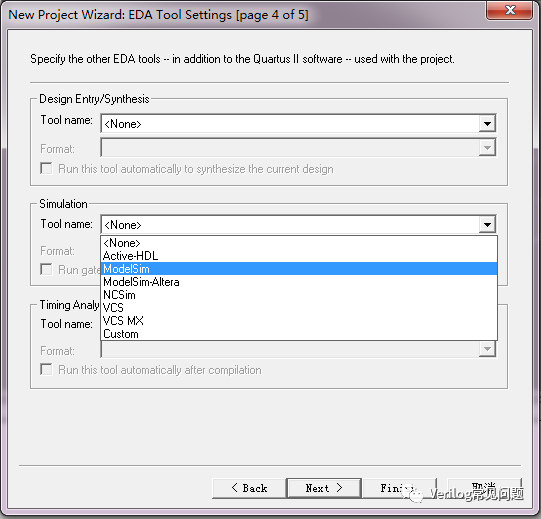

设置完成后,按照之前流程直到项目创建成功.
2.创建成功后,对设计进行编译,确认设计编译正确,即可进入下一环节设置测试平台.编译如下图所示:
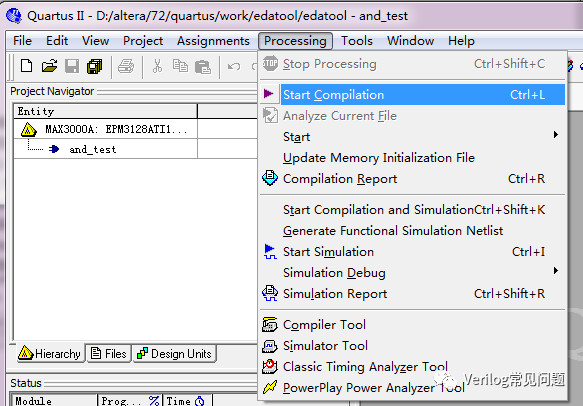
3.在新建工程的过程中,如果已经设置了EDA仿真工具为ModelSim,如果没有设置EDA仿真工具,可以按照下图在工程创建完成后再次设置EDA仿真工具:

在设置好仿真工具之后,进入测试平台生成环节,具体操作如下图:
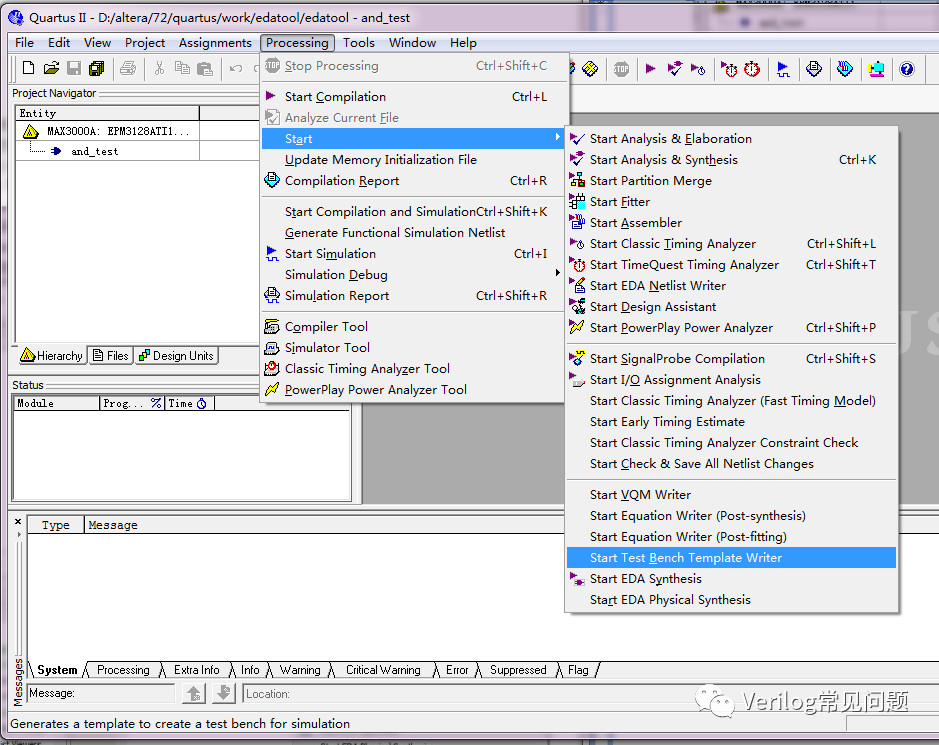
点击对应的选项后,就会在项目存储路径下的/simulation/modelsim文件夹下生成对应的测试平台文件,一般情况下测试平台的文件名后缀为*.vt,本例中为:and_test.vt.删除其中不关心的内容,增加自己设定的特殊激励后保存文件后,重新如第2步进行编译,确认无误即可.

4.确认仿真环境详细配置,安装完成之后,点击OK完成工具设置.具体操作如下图:
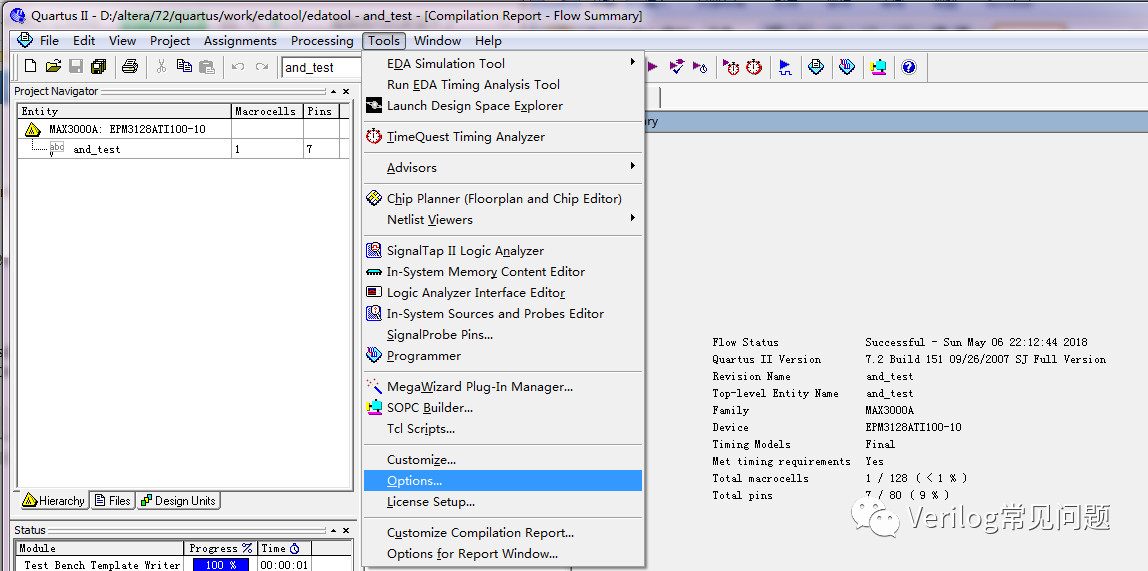
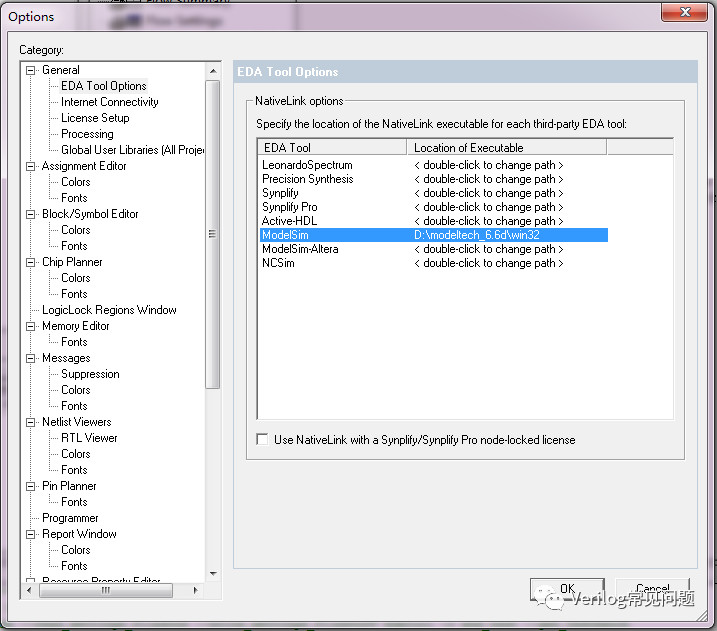
接着选择菜单栏下的Assignments->Settings,在弹出的界面中选择EDA Tool Settings->Simulation,设置如下图所示:
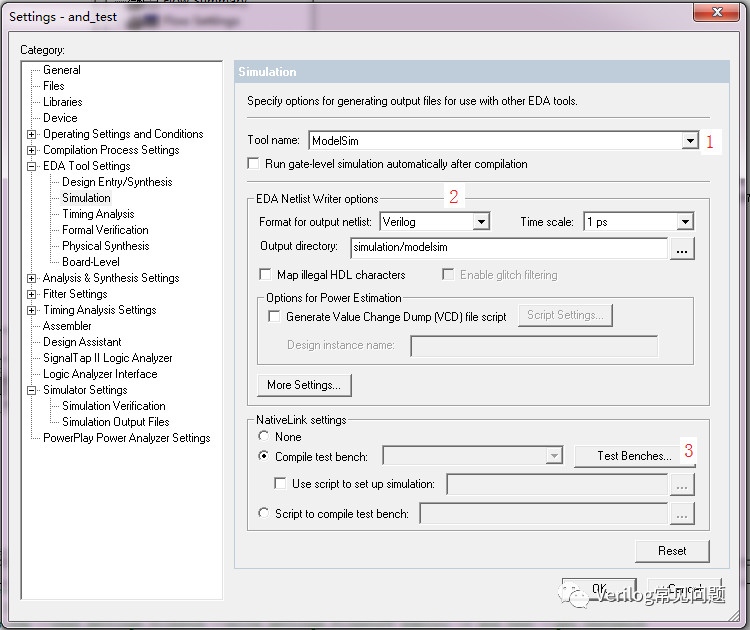
点击上图中的"3",在弹出的界面中选择new,如下图:
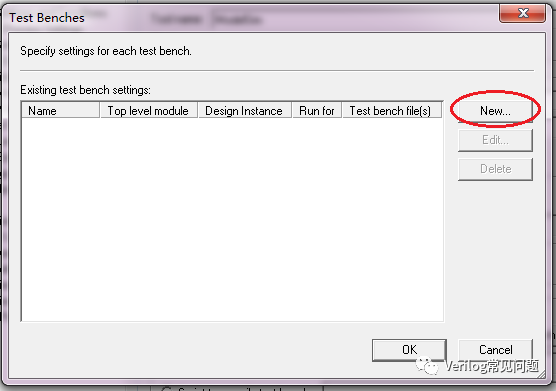

点击图中的"4"指定生成的测试平台文件,指定后如下图所示:
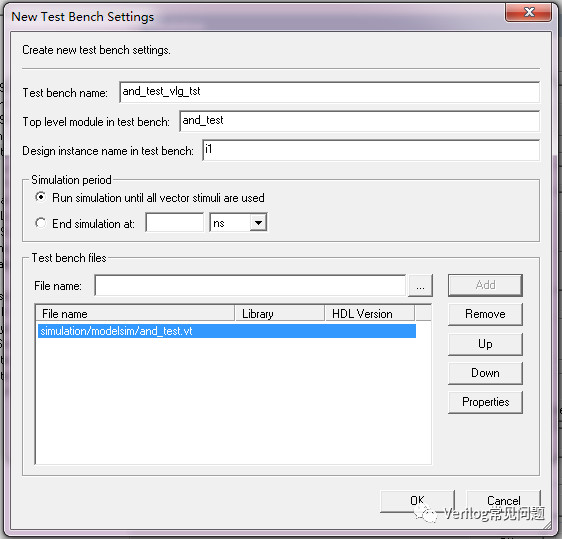
5.进行仿真,具体设置如下:
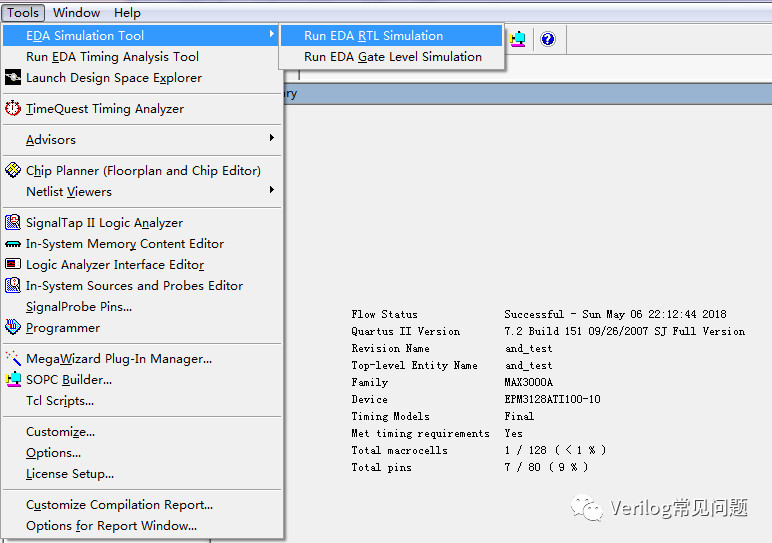
点击选项后,即可弹出关联的ModelSim仿真器,如下图所示:
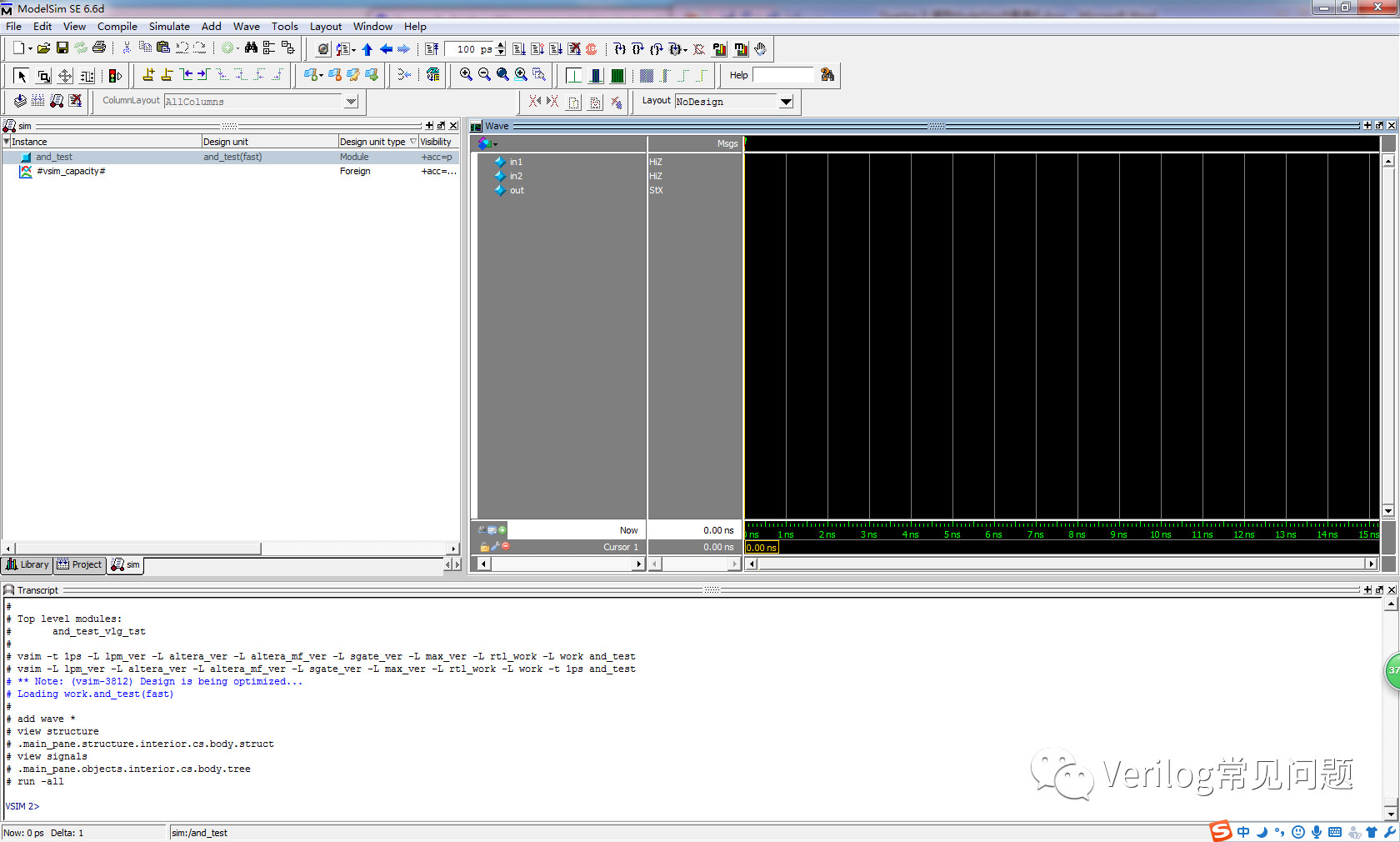
选择"Simulate"下的"Start Simulation..."如下图所示:
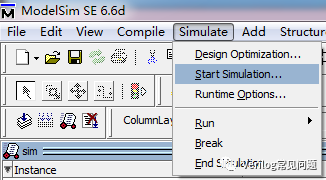
点击选项后,在下面弹出的对话框中指定设计测试平台,因为一般情况下ModelSim默认的设计编译后的库为work,所以在work中即可找到编译好的测试平台名,如下图所示,切记不要使能优化功能,因为工具将会有根据一定的规则优化掉设计的部分结构,将会影响后续的仿真和调试:

选择左侧窗口"1"中对应的设计,即可在窗口"2"中显示对应的信号,单击右键选择Add to->Wave->Allitems in region即可将想要观测的信号添加到波形显示窗口"3"中,如下图所示:

仿真结果如下图所示:

这里需要注意,如果使用自己编写的测试平台文件,那么第3步可以省略,在后续指定时,切记指定路径为个人测试平台文件.另外,指定其他EDA厂家的工具操作步骤基本类似,此处不再赘述.
更多资讯可扫描下方二维码!
